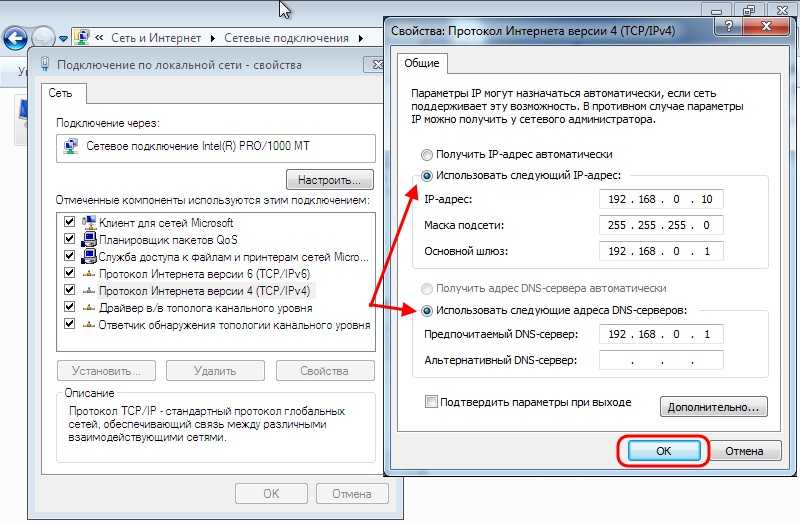Содержание
Как определить белый или серый IP адрес, какая разница 💻
Вот с такого весёлого заголовка начинаю эту статью про IP-адреса. Надеюсь, что такое IP объяснять не нужно? Но на всякий случай, IP-адрес – это цифровой адрес каждого устройства, подключённого к сети, например к локальной или Интернет.
Если более конкретно, то это набор из четырёх цифр от 0 до 255, разделённых с помощью точки, например «193.126.243.10» Т.е. у каждого из нас есть свой IP и от этих цифр может многое зависеть. Айпишники бывают разные: внешние и внутренние, статические и динамические, белые и серые (не путайте с MAC-адресами!). Сейчас я хочу поговорить именно о последней классификации.
Содержание
Белые и серые IP-адреса
Так уж сложилось в современном мире Интернет, что несмотря на огромное число возможных IP-адресов, а это чуть больше четырёх миллиардов, на всех их не хватает! В идеале, у каждого пользователя сети Интернет должен быть свой уникальный IP-адрес. А это не только компьютеры, но и телефоны, камеры слежения, телевизоры и даже холодильники с доступом в интернет! Вот и получается, что некоторые провайдеры интернета идут на некую «хитрость».
Они резервируют под себя один или несколько адресов, и все кто к нему подключён, выходят в сеть только под этими адресами. Чтобы было понятней, приведу пример. Допустим, у провайдера адрес «193.126.243.10», тогда у всех кто подключён к этому провайдеру будет такой же IP-адрес в интернете «193.126.243.10». При этом во внутренней (локальной) сети у каждого клиента будет свой собственный внутренний адрес, но в интернете — у всех общий. Это и есть серый IP-адрес, т.е. не уникальный.
У более-менее крупных провайдеров сеть разбита на несколько подсетей и таких общих адресов может быть много, но всё равно на каждом «сидит» много людей. Раньше, когда пользователей сети было не так много, за этим никто не следил, адресов на всех хватало, и у каждого был свой уникальный, т.е. белый IP-адрес. Его ещё называют реальный IP-адрес. Если при этом он не меняется при каждом подключении к сети, то его также называют постоянный IP-адрес.
Теперь же за это нужно заплатить денюжку своему провайдеру. Пусть и немного, но всё-равно каждый месяц надо платить. А оно не всем надо, а тем кому надо, может быть об этом даже не догадываются 🙂 Посмотреть свой внешний IP-адрес можно с помощью специальных сервисов, например whoer.net
Зачем нужен белый IP-адрес
Возникает закономерный вопрос: а зачем мне платить за белый айпишник? Тут проще рассказать что происходит, если ваш IP серый.
Во-первых, при большом количестве «сидящих» на одном адресе может возникнуть нелепая ситуация. Например, на каком-то ресурсе участника забанили навечно по ip-адресу, и когда вы заходите на этот же ресурс, то видите милое сообщение «Вы ЗАБАНЕНЫ!». Хотя вы туда зашли впервые, но адрес у вас тот же, что и у заблоченого человека! Вероятность такого исхода событий не высока, но гораздо более частая проблема – это невозможность скачать файлы с некоторых крупных файлообменников, например таких как DepositFiles или Turbobit. Там стоит ограничение на бесплатную закачку, и привязано оно всё так же к айпи.
Там стоит ограничение на бесплатную закачку, и привязано оно всё так же к айпи.
В итоге, вы хотите скачать файл, а там пишет «С вашего IP-адреса уже идёт скачивание!» 🙂 весело, не так ли? А после того, как «тот парень» докачает свой файл мы видим другое сообщение «Превышен лимит скачиваний для вашего IP-адреса, зайдите через 258 минут 47 секунд…» ваще афигеть! Вобщем, если файл очень нужен, приходится его искать по другим файлопомойкам или подключаться через прокси-серверы и VPN. Думаю смысл этого недостатка понятен.
Второй минус, а он же и плюс (да, плюс у серого ип тоже есть) – это невозможность подключиться к компьютеру из интернета напрямую. Наиболее часто от этого страдают геймеры, когда не могут участвовать в онлайн-игре. Ещё потребность возникает при необходимости удалённого управления компьютером с помощью таких программ как Remote Administrator, Dameware Utilities или VNC Viewer. Есть способы обойти это ограничение, например настроив VPN-канал между компьютерами, но требуют лишних телодвижений.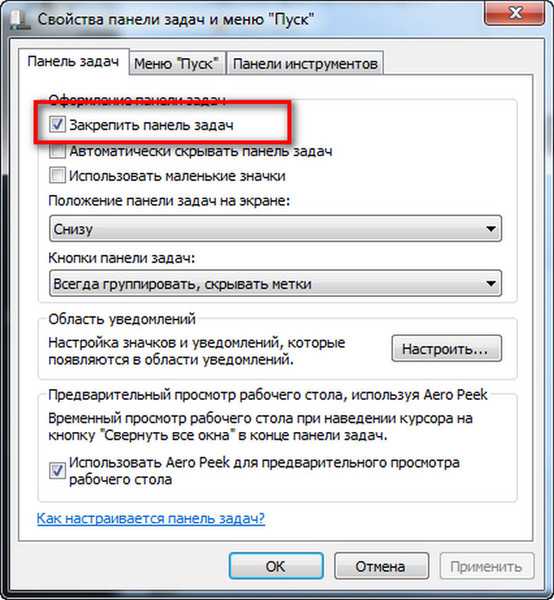
А можно использовать программу TeamViewer, если нужно просто получить доступ к рабочему столу удалённого компьютера. Она позволяет соединяться компьютерам с серыми адресами. Именно её используют такие мастеры-ломастеры, как я 🙂 чтобы помочь решить проблему на другом компьютере, который может находиться в тысячах километров. Кстати, если у вас есть нерешённые проблемы, то я смогу подключиться к вашему компьютеру и разобраться что к чему, обращайтесь 😉
Как я уже сказал, что это и есть плюс серых адресов: к ним невозможно достучаться из интернета, если ваш компьютер сам не установит внешнее соединение. Это значит, что пока вы не поймали вирусняк, то хакеры не смогут узнать как вас найти в интернете. Но ваш компьютер легко можно найти в локальной подсети провайдера. Это смогут сделать те самые люди, которые «сидят» вместе с вами под одним IP-адресом. Забавно, не правда ли? Но всё-равно, видимость для миллионов или для пары сотен соседей это две большие разницы.
В-третьих, есть догадки что при одновременном выходе в сеть большого числа пользователей с одного адреса, может просесть ваша скорость.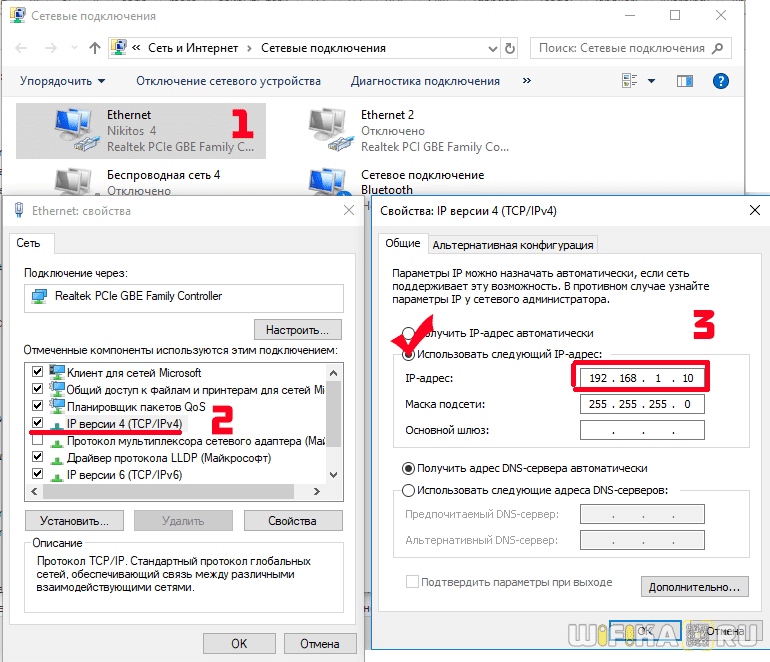
Как узнать какой у вас адрес, белый или серый
Главное узнать ваш IP-адрес в сети провайдера. Способ зависит от того, как вы подключены к интернету: напрямую кабелем или через роутер (по кабелю или Wi-Fi).
В любом случае, у вас серый адрес, если ваш IP-адрес у провайдера подходит под маску:
- 192.168.xxx.xxx
- 172.16.xxx.xxx
- 10.xxx.xxx.xxx
- 127.xxx.xxx.xxx
- 169.254.xxx.xxx
Прямое подключение компьютера к кабелю провайдера
Посмотреть это можно в Windows 7/8/10 если пройти в «Панель управления -> Центр управления сетями и общим доступом». Также его можно открыть если кликнуть правой кнопкой по значку соединения и выбрать «Центр управления сетями и общим доступом»
Далее, кликаем по своему соединению:
и переходим на вкладку «Подробно» или кнопка «Сведения» (в Windows 10). Нам нужно поле IPv4-адрес клиента. Как видим, у меня серый IP.
Белый не может начинаться с цифры 172 (см.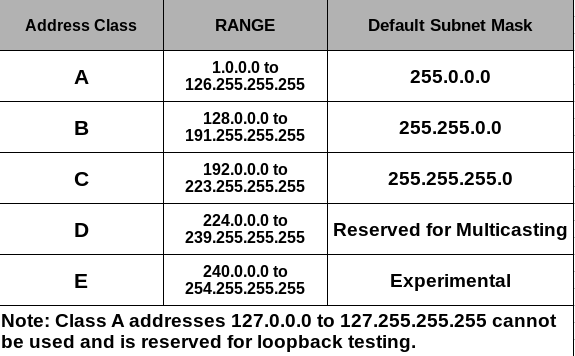 выше). Посмотрите видео:
выше). Посмотрите видео:
Посмотреть это видео на YouTube
Если у вас Wi-Fi роутер
В том случае когда вы подключены к интернету через роутер, данные о состоянии сетевого подключения всегда покажут внутренний серый адрес. Это происходит потому что компьютер работает в сети роутера, а тот, в свою очередь уже подключается к провайдеру и получает от него айпи. Поэтому здесь только один вариант — зайти в админку роутера и там всё посмотреть.
Я покажу на примере роутера TP-Link. Сначала заходим через любой браузер в админ-панель своего роутера по его IP, вбив его в адресную строку. По умолчанию он равен 192.168.0.1 или 192.168.1.1. Далее нужно будет ввести логин и пароль. По умолчанию это admin/admin. В самой панели на начальной странице обычно есть суммарная информация о состоянии устройства. Вот здесь нужно найти раздел «WAN» и прочитать значение «IP Address»:
Повторюсь, что все роутеры разные, и я показал только частный случай.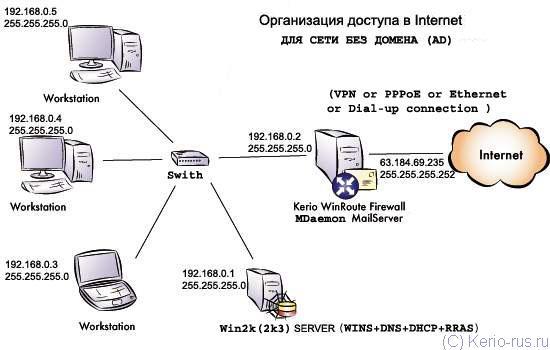 Но логика всегда такая же. Если информации нет на главном экране, то найдите раздел похожий на «Network -> WAN» и поищите там. На скриншоте у меня белый айпишник.
Но логика всегда такая же. Если информации нет на главном экране, то найдите раздел похожий на «Network -> WAN» и поищите там. На скриншоте у меня белый айпишник.
Связь с динамическими и статическими адресами
Динамические IP адреса меняются при каждой перезагрузке роутера, поэтому он в 99% случаев не бывает белым. Статический адрес всегда один и тот же. Поэтому скорее всего он будет белым, т.к. в этом есть смысл и это логично.
Подведём итоги
- В зависимости от выбранного тарифа провайдера, или от его жадности, ваш IP-адрес в интернете может быть белым или серым
- Под белым айпи вы – хозяин интернета, а под серым – можете оказаться не у дел ни за что
- Безопасность в интернете для серого адреса выше чем для белого
- Проще всего позвонить своему провайдеру и спросить что у вас 🙂
Как определить белый или серый IP адрес, какая разница 💻
Вот с такого весёлого заголовка начинаю эту статью про IP-адреса. Надеюсь, что такое IP объяснять не нужно? Но на всякий случай, IP-адрес – это цифровой адрес каждого устройства, подключённого к сети, например к локальной или Интернет.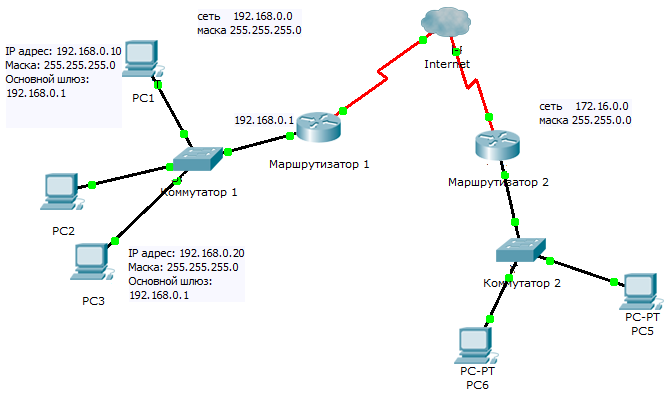
Если более конкретно, то это набор из четырёх цифр от 0 до 255, разделённых с помощью точки, например «193.126.243.10» Т.е. у каждого из нас есть свой IP и от этих цифр может многое зависеть. Айпишники бывают разные: внешние и внутренние, статические и динамические, белые и серые (не путайте с MAC-адресами!). Сейчас я хочу поговорить именно о последней классификации.
Содержание
Белые и серые IP-адреса
Так уж сложилось в современном мире Интернет, что несмотря на огромное число возможных IP-адресов, а это чуть больше четырёх миллиардов, на всех их не хватает! В идеале, у каждого пользователя сети Интернет должен быть свой уникальный IP-адрес. А это не только компьютеры, но и телефоны, камеры слежения, телевизоры и даже холодильники с доступом в интернет! Вот и получается, что некоторые провайдеры интернета идут на некую «хитрость».
Они резервируют под себя один или несколько адресов, и все кто к нему подключён, выходят в сеть только под этими адресами. Чтобы было понятней, приведу пример.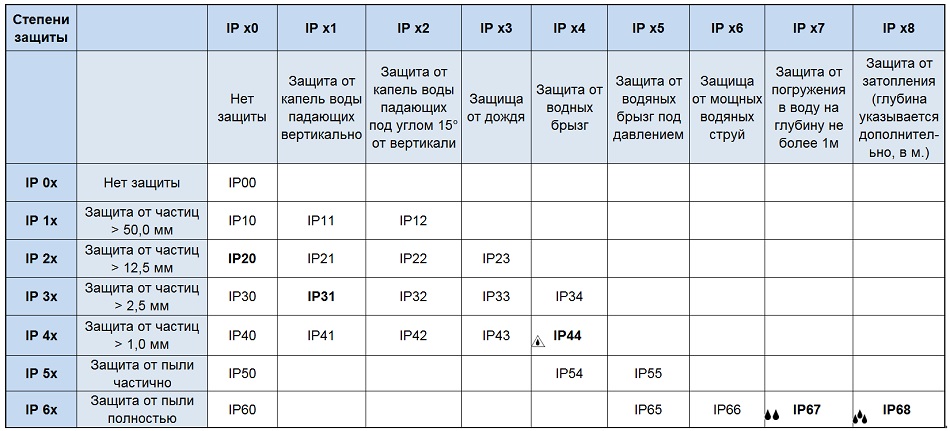 Допустим, у провайдера адрес «193.126.243.10», тогда у всех кто подключён к этому провайдеру будет такой же IP-адрес в интернете «193.126.243.10». При этом во внутренней (локальной) сети у каждого клиента будет свой собственный внутренний адрес, но в интернете — у всех общий. Это и есть серый IP-адрес, т.е. не уникальный.
Допустим, у провайдера адрес «193.126.243.10», тогда у всех кто подключён к этому провайдеру будет такой же IP-адрес в интернете «193.126.243.10». При этом во внутренней (локальной) сети у каждого клиента будет свой собственный внутренний адрес, но в интернете — у всех общий. Это и есть серый IP-адрес, т.е. не уникальный.
У более-менее крупных провайдеров сеть разбита на несколько подсетей и таких общих адресов может быть много, но всё равно на каждом «сидит» много людей. Раньше, когда пользователей сети было не так много, за этим никто не следил, адресов на всех хватало, и у каждого был свой уникальный, т.е. белый IP-адрес. Его ещё называют реальный IP-адрес. Если при этом он не меняется при каждом подключении к сети, то его также называют постоянный IP-адрес.
Теперь же за это нужно заплатить денюжку своему провайдеру. Пусть и немного, но всё-равно каждый месяц надо платить. А оно не всем надо, а тем кому надо, может быть об этом даже не догадываются 🙂 Посмотреть свой внешний IP-адрес можно с помощью специальных сервисов, например whoer.net
А оно не всем надо, а тем кому надо, может быть об этом даже не догадываются 🙂 Посмотреть свой внешний IP-адрес можно с помощью специальных сервисов, например whoer.net
Зачем нужен белый IP-адрес
Возникает закономерный вопрос: а зачем мне платить за белый айпишник? Тут проще рассказать что происходит, если ваш IP серый.
Во-первых, при большом количестве «сидящих» на одном адресе может возникнуть нелепая ситуация. Например, на каком-то ресурсе участника забанили навечно по ip-адресу, и когда вы заходите на этот же ресурс, то видите милое сообщение «Вы ЗАБАНЕНЫ!». Хотя вы туда зашли впервые, но адрес у вас тот же, что и у заблоченого человека! Вероятность такого исхода событий не высока, но гораздо более частая проблема – это невозможность скачать файлы с некоторых крупных файлообменников, например таких как DepositFiles или Turbobit. Там стоит ограничение на бесплатную закачку, и привязано оно всё так же к айпи.
В итоге, вы хотите скачать файл, а там пишет «С вашего IP-адреса уже идёт скачивание!» 🙂 весело, не так ли? А после того, как «тот парень» докачает свой файл мы видим другое сообщение «Превышен лимит скачиваний для вашего IP-адреса, зайдите через 258 минут 47 секунд…» ваще афигеть! Вобщем, если файл очень нужен, приходится его искать по другим файлопомойкам или подключаться через прокси-серверы и VPN. Думаю смысл этого недостатка понятен.
Думаю смысл этого недостатка понятен.
Второй минус, а он же и плюс (да, плюс у серого ип тоже есть) – это невозможность подключиться к компьютеру из интернета напрямую. Наиболее часто от этого страдают геймеры, когда не могут участвовать в онлайн-игре. Ещё потребность возникает при необходимости удалённого управления компьютером с помощью таких программ как Remote Administrator, Dameware Utilities или VNC Viewer. Есть способы обойти это ограничение, например настроив VPN-канал между компьютерами, но требуют лишних телодвижений.
А можно использовать программу TeamViewer, если нужно просто получить доступ к рабочему столу удалённого компьютера. Она позволяет соединяться компьютерам с серыми адресами. Именно её используют такие мастеры-ломастеры, как я 🙂 чтобы помочь решить проблему на другом компьютере, который может находиться в тысячах километров. Кстати, если у вас есть нерешённые проблемы, то я смогу подключиться к вашему компьютеру и разобраться что к чему, обращайтесь 😉
Как я уже сказал, что это и есть плюс серых адресов: к ним невозможно достучаться из интернета, если ваш компьютер сам не установит внешнее соединение. Это значит, что пока вы не поймали вирусняк, то хакеры не смогут узнать как вас найти в интернете. Но ваш компьютер легко можно найти в локальной подсети провайдера. Это смогут сделать те самые люди, которые «сидят» вместе с вами под одним IP-адресом. Забавно, не правда ли? Но всё-равно, видимость для миллионов или для пары сотен соседей это две большие разницы.
Это значит, что пока вы не поймали вирусняк, то хакеры не смогут узнать как вас найти в интернете. Но ваш компьютер легко можно найти в локальной подсети провайдера. Это смогут сделать те самые люди, которые «сидят» вместе с вами под одним IP-адресом. Забавно, не правда ли? Но всё-равно, видимость для миллионов или для пары сотен соседей это две большие разницы.
В-третьих, есть догадки что при одновременном выходе в сеть большого числа пользователей с одного адреса, может просесть ваша скорость.
Как узнать какой у вас адрес, белый или серый
Главное узнать ваш IP-адрес в сети провайдера. Способ зависит от того, как вы подключены к интернету: напрямую кабелем или через роутер (по кабелю или Wi-Fi).
В любом случае, у вас серый адрес, если ваш IP-адрес у провайдера подходит под маску:
- 192.168.xxx.xxx
- 172.16.xxx.xxx
- 10.xxx.xxx.xxx
- 127.xxx.xxx.xxx
- 169.254.xxx.xxx
Прямое подключение компьютера к кабелю провайдера
Посмотреть это можно в Windows 7/8/10 если пройти в «Панель управления -> Центр управления сетями и общим доступом».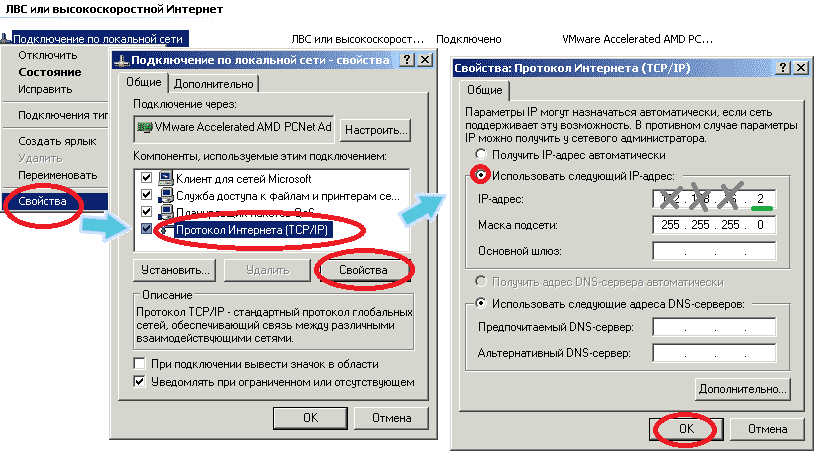 Также его можно открыть если кликнуть правой кнопкой по значку соединения и выбрать «Центр управления сетями и общим доступом»
Также его можно открыть если кликнуть правой кнопкой по значку соединения и выбрать «Центр управления сетями и общим доступом»
Далее, кликаем по своему соединению:
и переходим на вкладку «Подробно» или кнопка «Сведения» (в Windows 10). Нам нужно поле IPv4-адрес клиента. Как видим, у меня серый IP.
Белый не может начинаться с цифры 172 (см. выше). Посмотрите видео:
Посмотреть это видео на YouTube
Если у вас Wi-Fi роутер
В том случае когда вы подключены к интернету через роутер, данные о состоянии сетевого подключения всегда покажут внутренний серый адрес. Это происходит потому что компьютер работает в сети роутера, а тот, в свою очередь уже подключается к провайдеру и получает от него айпи. Поэтому здесь только один вариант — зайти в админку роутера и там всё посмотреть.
Я покажу на примере роутера TP-Link. Сначала заходим через любой браузер в админ-панель своего роутера по его IP, вбив его в адресную строку.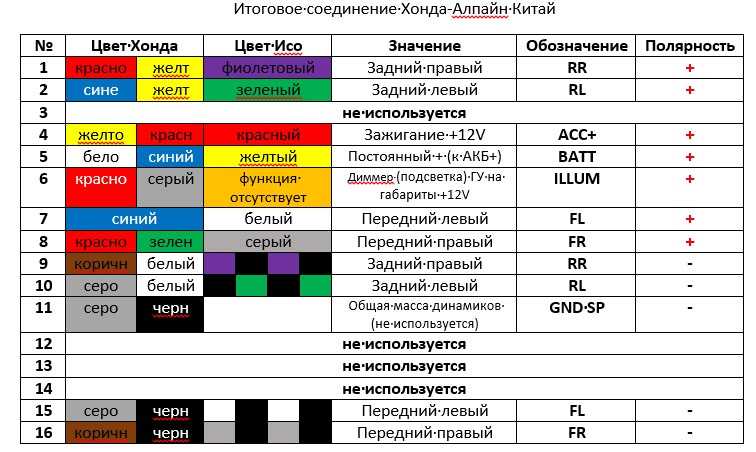 По умолчанию он равен 192.168.0.1 или 192.168.1.1. Далее нужно будет ввести логин и пароль. По умолчанию это admin/admin. В самой панели на начальной странице обычно есть суммарная информация о состоянии устройства. Вот здесь нужно найти раздел «WAN» и прочитать значение «IP Address»:
По умолчанию он равен 192.168.0.1 или 192.168.1.1. Далее нужно будет ввести логин и пароль. По умолчанию это admin/admin. В самой панели на начальной странице обычно есть суммарная информация о состоянии устройства. Вот здесь нужно найти раздел «WAN» и прочитать значение «IP Address»:
Повторюсь, что все роутеры разные, и я показал только частный случай. Но логика всегда такая же. Если информации нет на главном экране, то найдите раздел похожий на «Network -> WAN» и поищите там. На скриншоте у меня белый айпишник.
Связь с динамическими и статическими адресами
Динамические IP адреса меняются при каждой перезагрузке роутера, поэтому он в 99% случаев не бывает белым. Статический адрес всегда один и тот же. Поэтому скорее всего он будет белым, т.к. в этом есть смысл и это логично.
Подведём итоги
- В зависимости от выбранного тарифа провайдера, или от его жадности, ваш IP-адрес в интернете может быть белым или серым
- Под белым айпи вы – хозяин интернета, а под серым – можете оказаться не у дел ни за что
- Безопасность в интернете для серого адреса выше чем для белого
- Проще всего позвонить своему провайдеру и спросить что у вас 🙂
Разница между «белыми» и «серыми» IP-адресами
Сегодня почти все компьютеры в мире подключены к Интернету, а работа в сети осуществляется по сетевому протоколу.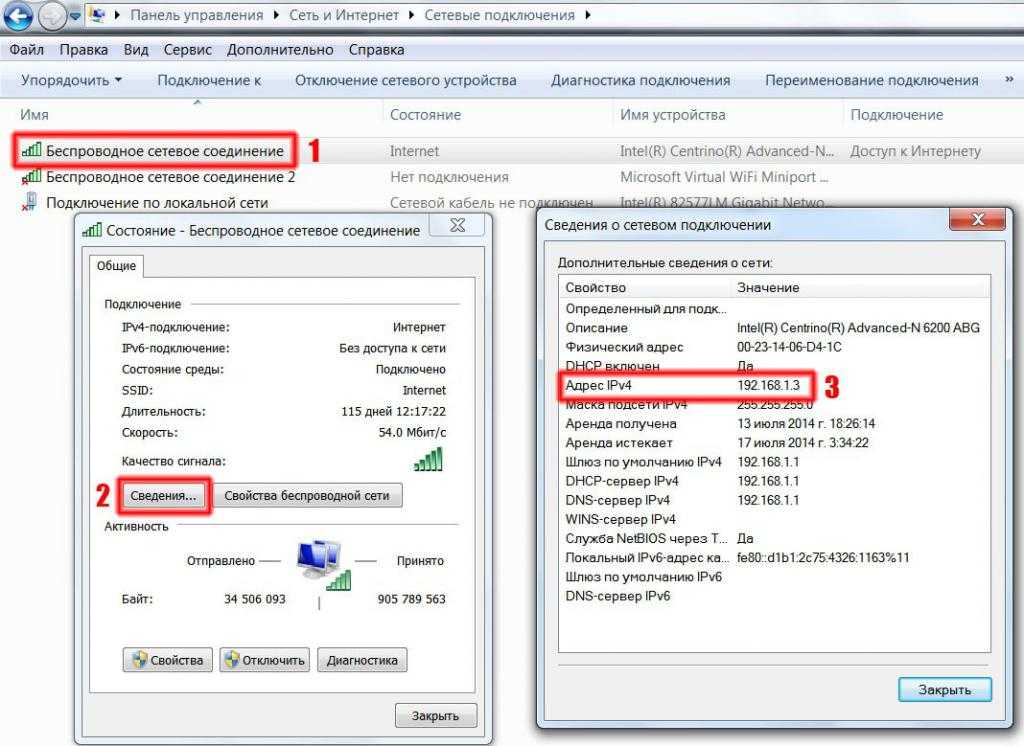 Однако не все пользователи знают, что такое сетевой протокол, каково его назначение и особенности каждого типа. Итак, давайте приступим к делу и обсудим самый популярный протокол — IP. Это маршрутизируемый протокол на сетевом уровне TCP/IP. Благодаря IP стало возможным объединять различные компьютерные сети во всемирную сеть.
Однако не все пользователи знают, что такое сетевой протокол, каково его назначение и особенности каждого типа. Итак, давайте приступим к делу и обсудим самый популярный протокол — IP. Это маршрутизируемый протокол на сетевом уровне TCP/IP. Благодаря IP стало возможным объединять различные компьютерные сети во всемирную сеть.
«Белые» и «серые» IP-адреса: все, что вам нужно знать понять, как IP может помочь раскрыть вашу личность, каковы различия между локальным IP и общедоступным IP, а также другие общие функции, связанные с ними. Но прежде чем обсуждать все эти вопросы, давайте выясним, что такое IP-адрес на самом деле.
Каждое устройство (ПК, ноутбук и т. д.), подключенное к Интернету, имеет определенный IP-адрес. Эти адреса означают, как веб-сайты и устройства взаимодействуют друг с другом и как данные, которые вы ищете, раскрывают вашу личность. Если вы хотите оставаться в безопасности, продолжайте читать статью и узнайте, что такое частный IP-адрес, как узнать, используете ли вы «белый» или «серый» IP-адрес, и как проверить IP, и как использовать VPN для защиты IP-адреса.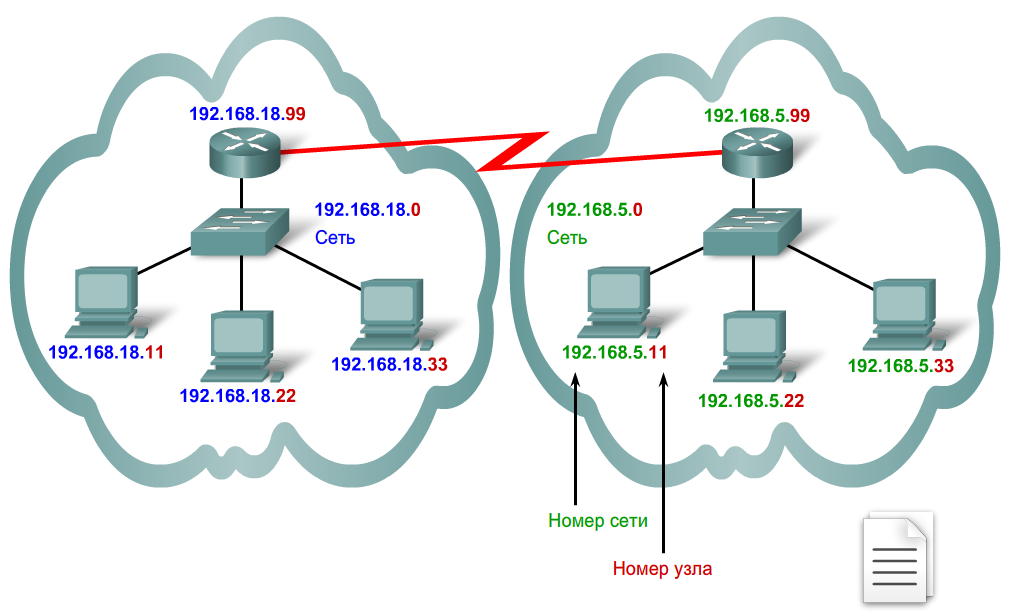
Что такое общедоступный IP-адрес?
Другой тип — общедоступный IP-адрес. Что такое общедоступные IP-адреса? Это адреса, которые назначают интернет-провайдеры. К ним можно получить доступ через Сеть, но ваш частный IP остается скрытым. Используя этот IP-адрес, вы можете оставаться в большей безопасности; например, дайте обычную почту вместо домашнего адреса. Но учтите, что в то же время вы будете более заметны. Кроме того, ваш интернет-провайдер может легко отследить ваш IP-адрес и, следовательно, поделиться вашим географическим местоположением. В результате реклама, хакеры, правительства и другие организации могут следить за вашими действиями в Интернете.
Возможно, вы замечали, как веб-сайты легко предсказывают ваши желания. Они делают это с помощью IP-трекинга. Анализируя модели поведения, они видят, часто ли вы пользуетесь определенным веб-сайтом и какие у вас предпочтения. Если вы хотите пользоваться Интернетом анонимно, вы можете воспользоваться бесплатным VPN-сервером. Такой надежный инструмент, как VeePN, может защитить вашу личную информацию и скрыть ваш IP-адрес. Но прежде вы должны узнать мой IP-адрес; вам понадобится всего несколько минут для этого. В этом вам может помочь проверка IP.
Такой надежный инструмент, как VeePN, может защитить вашу личную информацию и скрыть ваш IP-адрес. Но прежде вы должны узнать мой IP-адрес; вам понадобится всего несколько минут для этого. В этом вам может помочь проверка IP.
Что такое частный IP-адрес?
Первый тип IP-адреса — общедоступный, а второе имя — локальный адрес. Поэтому вам решать, какой термин использовать в своей речи. Это адреса, которые ваш сетевой маршрутизатор прикрепляет к вашему устройству. Если в одной сети есть несколько устройств, каждому из них будет присвоен уникальный адрес. Для чего используются частные IP-адреса? Они используются для того, чтобы все устройства в одной сети могли взаимодействовать друг с другом. Кроме того, они повышают безопасность сети. Проще говоря, вы можете легко распечатать необходимые бумаги через беспроводное соединение, но ваш сосед не сможет так же использовать ваш принтер.
Если вам интересно, можно ли отследить частные IP-адреса, помните, что да. К счастью, это верно только для устройств в одной сети. Но в отличие от общедоступного IP-адреса, частный IP-адрес не отображается в Интернете. Если вы хотите узнать, использует ли ваше устройство частный IP-адрес, вы можете узнать это с помощью средства проверки IP-адреса.
К счастью, это верно только для устройств в одной сети. Но в отличие от общедоступного IP-адреса, частный IP-адрес не отображается в Интернете. Если вы хотите узнать, использует ли ваше устройство частный IP-адрес, вы можете узнать это с помощью средства проверки IP-адреса.
Основные различия между публичным и частным IP-адресами
Когда дело доходит до различий между публичными и частными IP-адресами, вы должны помнить о двух нюансах: к чему они подключены и как далеко они достигают. Частный IP-адрес используется в частной сети для подключения к другим устройствам в ней. Что касается общедоступного IP-адреса, он позволяет получить информацию, которую вы ищете, раскрывая вашу личность и предпочтения. Как частный IP-адрес становится общедоступным IP-адресом? Частный IP используется только в определенной сети; следовательно, внешние устройства не могут получить к нему доступ. Если вы не знаете, какой из перечисленных ниже IP-адресов является общедоступным, у вас есть отличная возможность узнать его.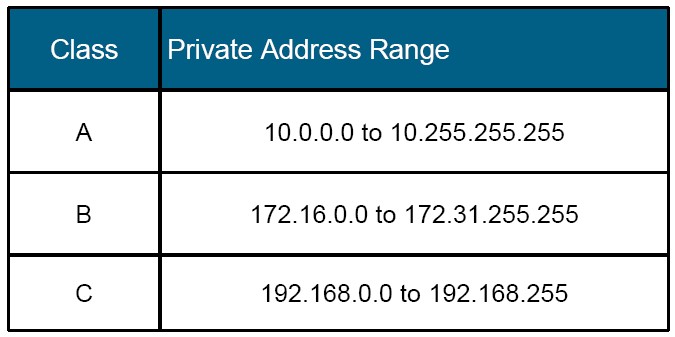 Проверка IP-адреса сообщит вам об этом всего через несколько минут.
Проверка IP-адреса сообщит вам об этом всего через несколько минут.
Заключение
Использование публичного IP-адреса может сыграть с вами злую шутку. Если вы хотите наслаждаться свободой в сети, не беспокойтесь об утечке личных данных, а затем используйте надежный VPN-сервер. Таким образом, никто не сможет проверить ваш IP и следить за вашими действиями в сети. Зашифровав свой адрес, вы сможете обойти все доступные ограничения и добраться до любой точки.
Серый список
(Imunify360): Exabytes.com (глобальный) Портал поддержки
Найджел Ли
Изменено: Пн, 5 октября 2020 г., 11:44
Серый список – автоматически сгенерированный список всех IP-адресов, заблокированных Imunify360, на основе предупреждений датчиков и предупреждений 3
9006 с центрального сервера.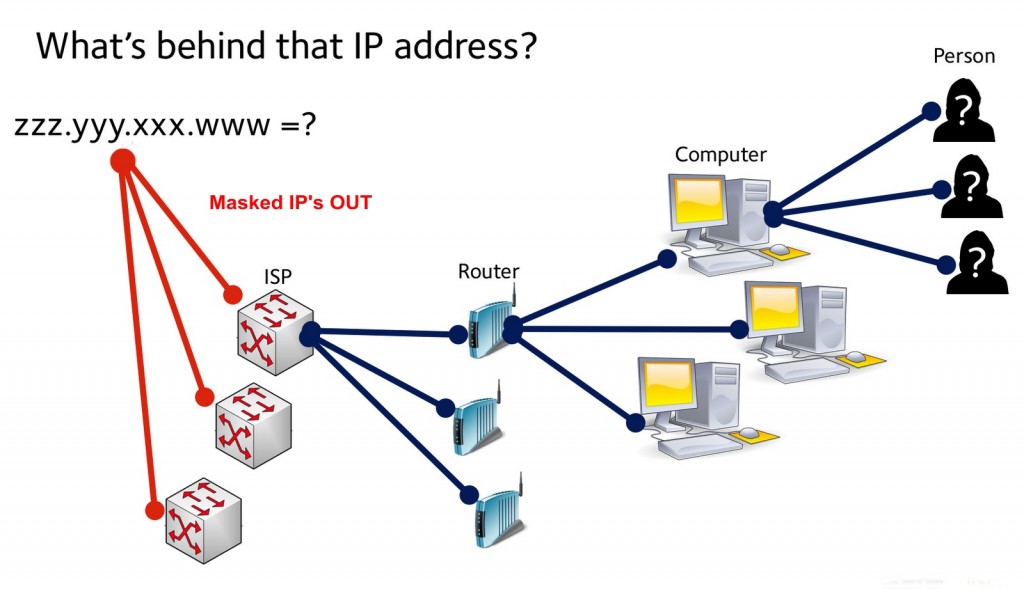
Выберите вкладку Брандмауэр в главном меню, затем нажмите Серый список .
Используйте фильтры для отображения точного списка IP-адресов:
- IP-адрес – позволяет фильтровать список по IP-адресу. Введите IP или его часть в поле ввода.
- Страна – позволяет отфильтровать список по стране происхождения. Введите название страны в поле ввода с автозаполнением. Imunify360 покажет список IP-адресов выбранной страны.
- Комментарии — позволяет фильтровать список по комментариям. Введите комментарий в поле ввода.
- Используйте Элементов на страницу в правом нижнем углу страницы, чтобы установить количество инцидентов, которые будут отображаться на странице.

Вы можете выполнять следующие действия с IP-адресами в сером списке:
- Переместить IP из серого списка в черный список
- Переместить IP из серого списка в белый список
- Удалить IP из серого списка
#
Черный список
Чтобы переместить несколько IP-адресов из серого списка в черный список, выберите соответствующие IP-адреса (используйте флажки), нажмите Групповые действия вверху таблицы и выберите Переместить в черный список в раскрывающемся списке. Затем подтвердите действие.
Чтобы переместить один IP-адрес, щелкните значок Cog в соответствующей строке IP и выберите Переместить в черный список в раскрывающемся списке.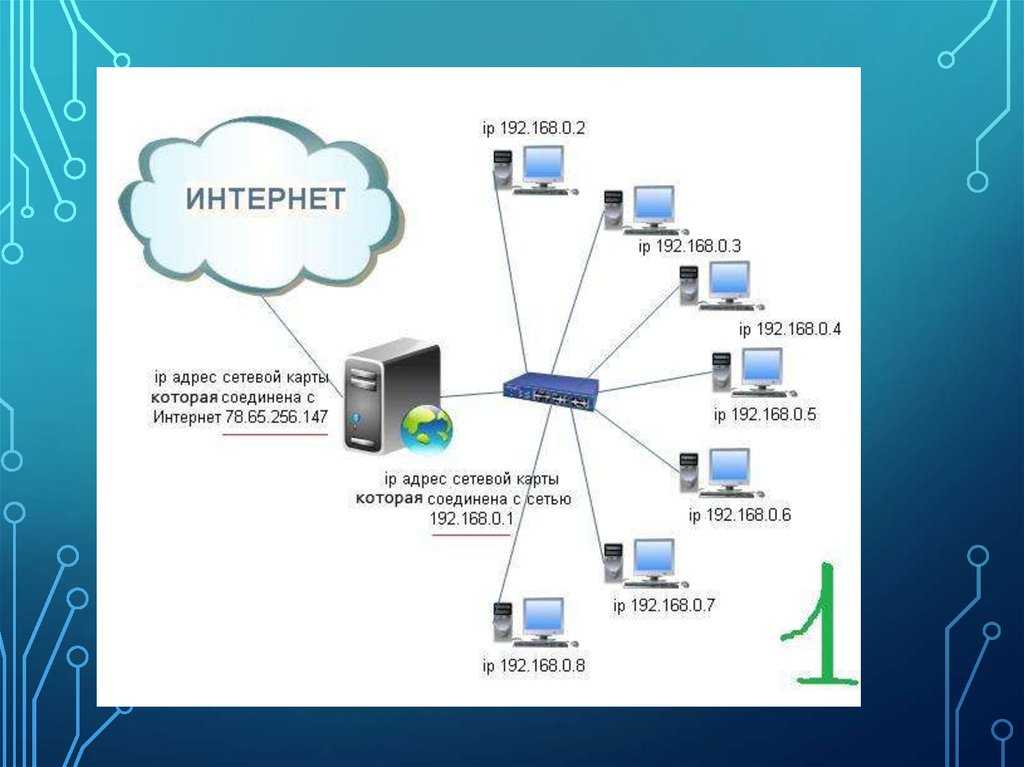 Затем подтвердите действие.
Затем подтвердите действие.
Вы увидите уведомление, если IP-адрес успешно перемещен.
Как переместить IP-адреса из серого списка в белый список
Чтобы переместить несколько IP-адресов из серого списка в белый список, выберите соответствующие IP-адреса (используйте флажки), нажмите Групповые действия в верхней части таблицы и выберите Переместить в Белый список в раскрывающемся списке. Затем подтвердите действие.
Чтобы переместить один IP-адрес, щелкните значок Cog в соответствующей строке IP и выберите Переместить в белый список в раскрывающемся списке.